갤럭시 스마트폰 스크린 키보드 - '삼성 키보드' 키보드 커서 이동 방법 총정리
제가 알기로 삼성 갤럭시 기기에 탑재된 삼성 키보드 앱을 사용할 때 키보드 커서를 이동하는 방법은 4가지가 있습니다.
1. 커서 바를 직접 이동시키기

가장 기본적인 방법으로, 타자 친 내용 중 아무 곳이나 터치하면 생성되는 커서 바를 드래그하여 원하는 위치로 이동시키는 방법입니다.
2. 슬라이드 커서 이동 기능
삼성 갤럭시 스마트폰 - '슬라이드 커서 이동' 기능
보통 스마트폰을 사용할 때 글을 쓰다가 글의 중간 부분을 수정하고 싶은 경우, 직접 수정하고 싶은 부분을 클릭하거나 커서를 직접 움직여 커서 위치를 지정하려 할 것입니다. 하지만 물리적으
hmseo91.tistory.com
이 방법은 전에 쓴 글이 있으니 링크 참고하세요.
3. 스페이스바 - 커서 이동
2번 방법과 비슷한 기능인데, 2번과는 달리 따로 설정을 건드릴 필요 없이 바로 사용할 수 있습니다.

스크린 키보드의 스페이스바를 꾹 누르면 바로 커서 이동 기능이 활성화됩니다.
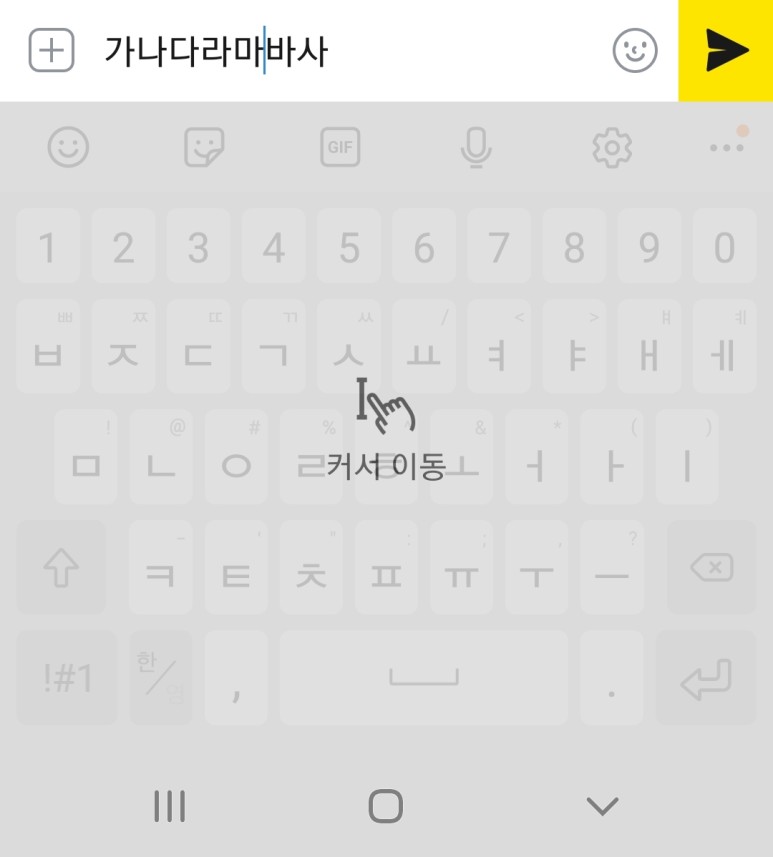
드래그로 커서를 원하는 위치로 이동시킬 수 있습니다.
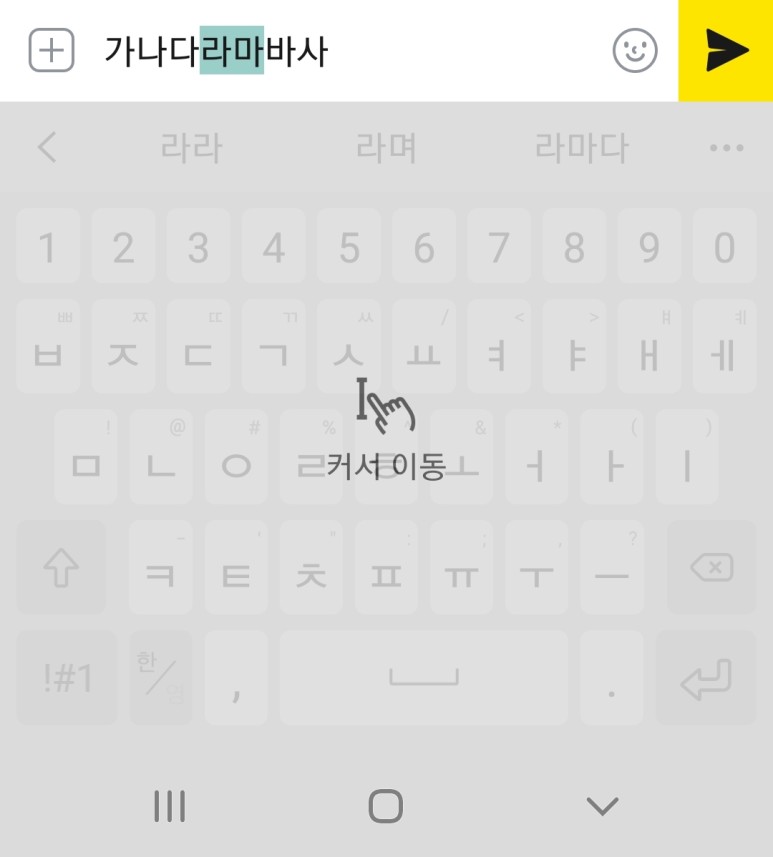
게다가 2번 방법과는 달리, 손가락 두 개를 이용하면 블록 지정 기능도 이용할 수 있다는 점에서 더 편리합니다.
4. 텍스트 편집 기능

키보드 상단 메뉴 중에서 '더 보기(점 세 개 모양의 아이콘)'를 터치하면

나오는 여러 기능 중에서 '텍스트 편집' 기능을 선택합니다.
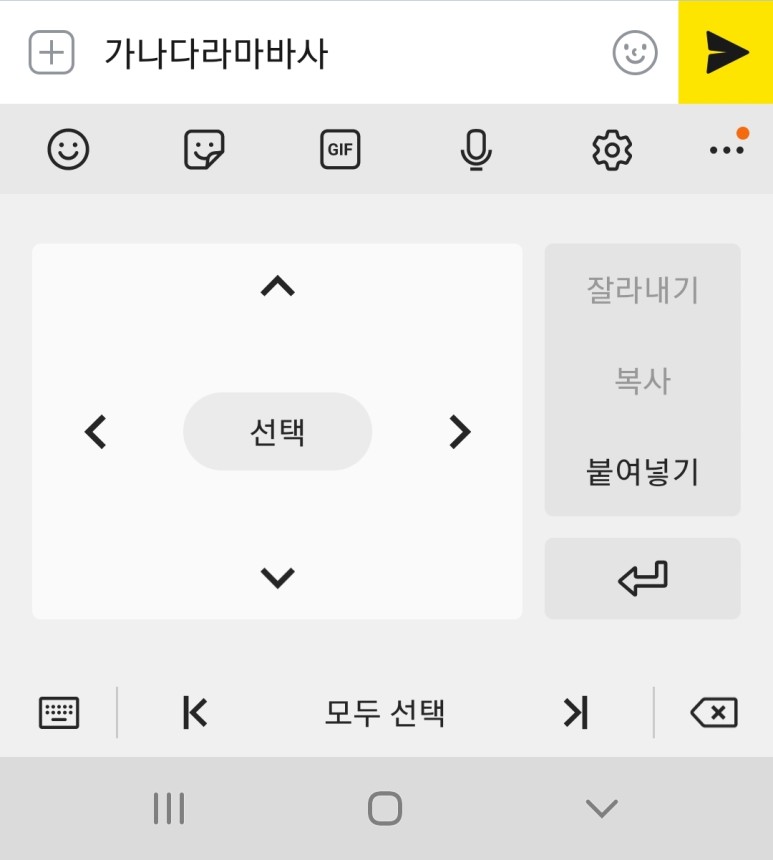
좀 더 정확한 편집을 원할 경우 사용할 수 있는 방법입니다.
이렇게 여러 가지 키보드 커서 이동 방법에 대해 알아봤는데요, 1번 방법이 제일 기본적인 방법이기는 하지만 스마트폰 터치 환경에서는 글씨가 작으면 작을수록 아무래도 정확한 터치가 안 된다는 점이 불편하기 때문에 다른 방법을 병행해서 사용하면 더 편리하게 타자를 칠 수가 있습니다.
개인적으로는 3번 방법이 제일 편리하네요.